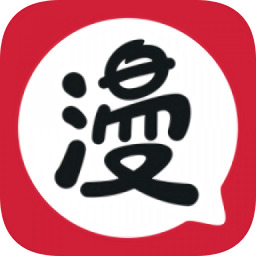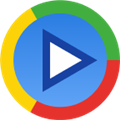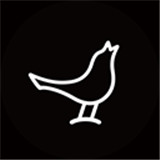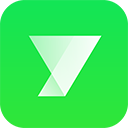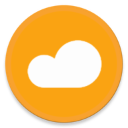简介
信息
相关
推荐
应用介绍
芝士录屏是功能全面且操作简便的手机录屏工具。支持用户一键录制高清或自定义画质的视频,无论是游戏录制、教学视频,还是日常使用,都能轻松实现。此外,软件体积小巧,运行流畅,用户还可以通过悬浮窗、画笔等功能进行实时标注,是视频录制爱好者的理想选择。有需要的伙伴们欢迎加入芝士录屏软件下载!
芝士录屏app特点
1. 高清录制:支持高清无损录制,清晰度可自定义调整。
2. 实时标注:内置画笔工具,录制过程中随时进行标注。
3. 多种水印选择:支持防伪水印、时钟水印等多样水印功能。
4. 横屏竖屏随意切换:录制支持多种屏幕方向,灵活应对不同场景。
芝士录屏app功用
1. 一键录制:快速开始屏幕录制,简单快捷。
2. 视频编辑:支持视频剪辑、裁剪及合成功能,轻松制作精美视频。
3. WiFi传输:录制完的视频文件可通过WiFi快速传输至电脑。
4. 内录/外录:支持麦克风内录和外录双声道声音录制。
芝士录屏使用教程
一、如何隐身录制
1. 打开芝士录屏app,进入首页。在首页中,可以设置录屏的画质(标清、高清、自定义),并选择是否开启摄像头和录制声音,点击右上角的设置。
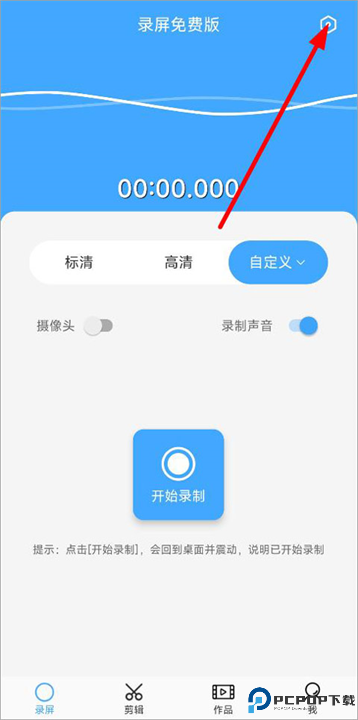
2. 打开设置后,您将看到录屏的高级选项,包括悬浮窗、画笔、视频方向和声音来源等。选择“录制时隐藏悬浮窗”。
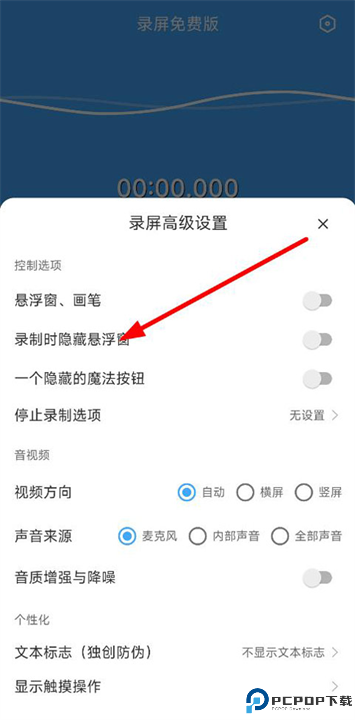
3. 设置完成后,点击“开始录制”,在录制过程中即可隐身。您可以在作品页面查看隐身录制的视频。
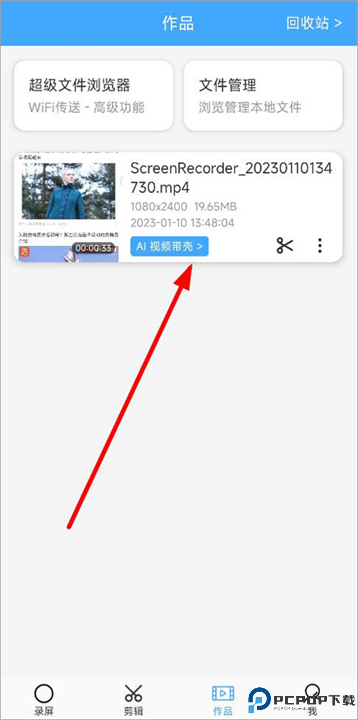
二、如何剪辑视频
1. 在首页设置录制视频的画质(标清、高清、自定义),然后点击进入剪辑页面。
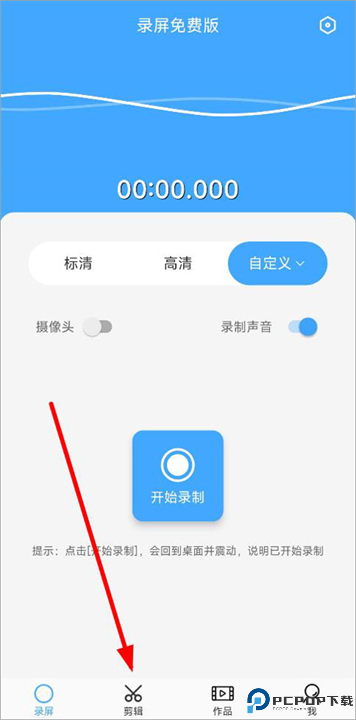
2. 在剪辑页面中,您可以进行视频剪辑、制作相册视频、音乐剪辑以及其他视频编辑功能,点击剪辑工具。
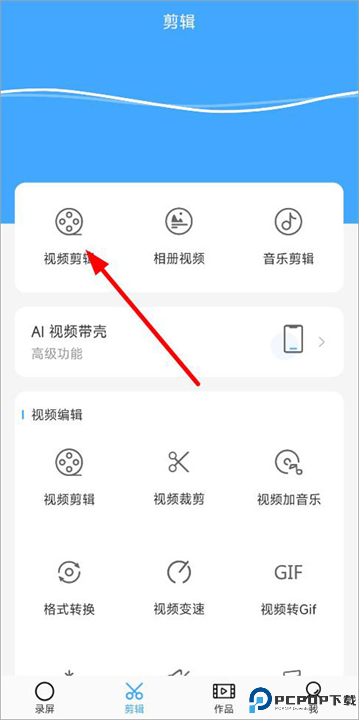
3. 添加要剪辑的视频,点击下方的剪辑功能栏,可以为视频添加滤镜、开场、字幕和贴纸。设置完成后,点击右上角的“合成”。
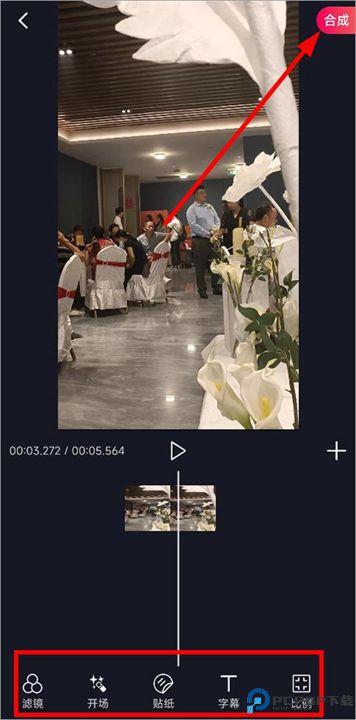
4. 合成后,可以预览剪辑效果,点击“保存到相册”即可。

官方版
无广告
无病毒
详细信息
- 应用名称芝士录屏
- 应用大小 18.56M
- 更新日期2025-09-04 14:31:34
- 当前版本 v5.5.2
- 应用语言:简体中文
- 隐私协议查看详情
- 应用权限查看详情
精选应用MORE +